Ймовірно, ви вже знаєте про символічні посилання та їхню корисність. Можливість створювати їх існує в операційних системах Windows, macOS та Linux. Символічні посилання відрізняються високою ефективністю, але це вимагає обережного поводження з ними. Ще один спосіб створення зв’язку між папками – це сполучні посилання. По суті, сполучне посилання є підвидом або різновидом символічного. Давайте розглянемо, як створювати та видаляти сполучні посилання у Windows 10.
Основні правила
Сполучне посилання має наступні особливості:
Створюється виключно між папками, а не між файлами.
Можливе створення тільки в межах локальних дисків, а не між мережевими та локальними.
Створення сполучного посилання
Перед тим, як створити сполучне посилання, необхідно визначити місце, де воно буде розміщено, та папку, з якою воно має бути пов’язане. Важливо, щоб цільова папка вже існувала, оскільки команда створення сполучного посилання не створює її автоматично.
Для прикладу, ми створимо сполучне посилання на папку “Цільова папка”, розташовану на диску D. Це посилання буде створено у підпапці на диску C.
Посилання буде розміщено за наступним шляхом:
C:UsersfatiwOneDrivePictures
Відкрийте командний рядок, запустивши його від імені адміністратора, та виконайте наступну команду.
Синтаксис команди:
mklink /J "шлях_до_посилання" "шлях_до_цільової_папки"
Приклад:
mklink /J "C:UsersfatiwOneDrivePicturestarget" "D:target"
Зверніть увагу, що не потрібно створювати папку “Ціль” у каталозі, де створюється посилання. Її потрібно лише вказати в команді. Крім того, ім’я посилання не обов’язково повинно збігатися з назвою цільової папки. Ви можете назвати посилання будь-як і зв’язати його з потрібною папкою. Після введення команди натисніть Enter для створення сполучного посилання.

Видалення сполучного посилання
Існує два способи видалення сполучного посилання. Можна вибрати його та натиснути клавішу Delete на клавіатурі, або видалити через командний рядок.
Знову ж таки, відкрийте командний рядок з правами адміністратора та введіть наступну команду.
Синтаксис команди:
rmdir шлях_до_посилання
Приклад:
rmdir "C:UsersfatiwOneDrivePicturestarget"
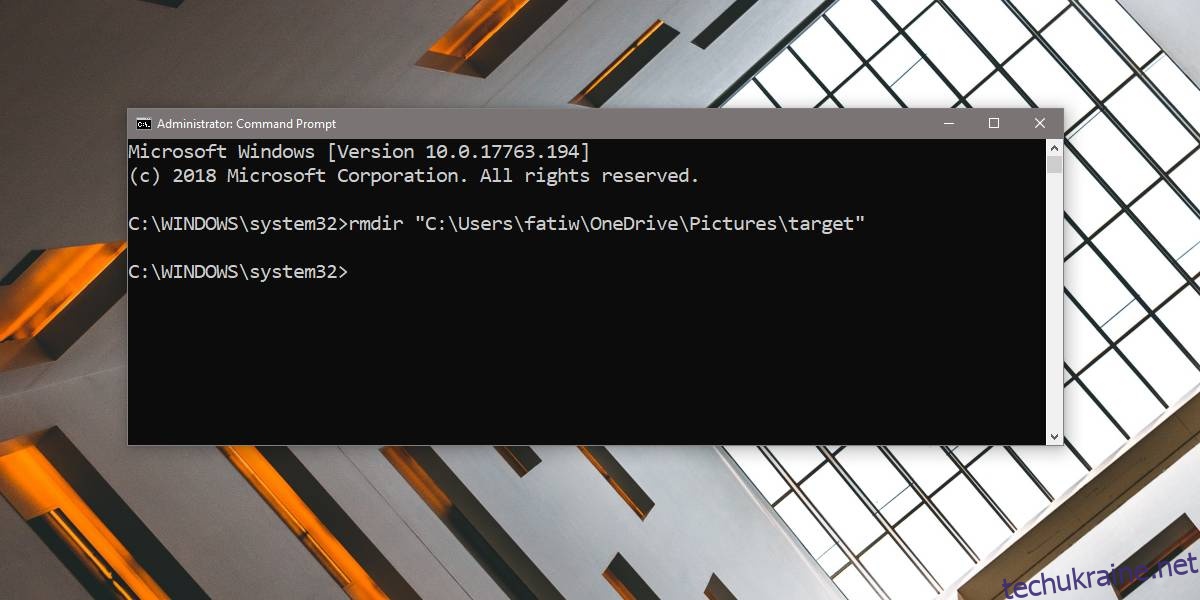
Видалення сполучного посилання не призведе до видалення цільової папки або будь-яких файлів, що в ній знаходяться. Стандартними засобами Windows неможливо створити сполучне посилання через графічний інтерфейс, але якщо ви не впевнені у використанні командного рядка, ви можете знайти програми, що надають графічний інтерфейс для створення сполучних посилань.